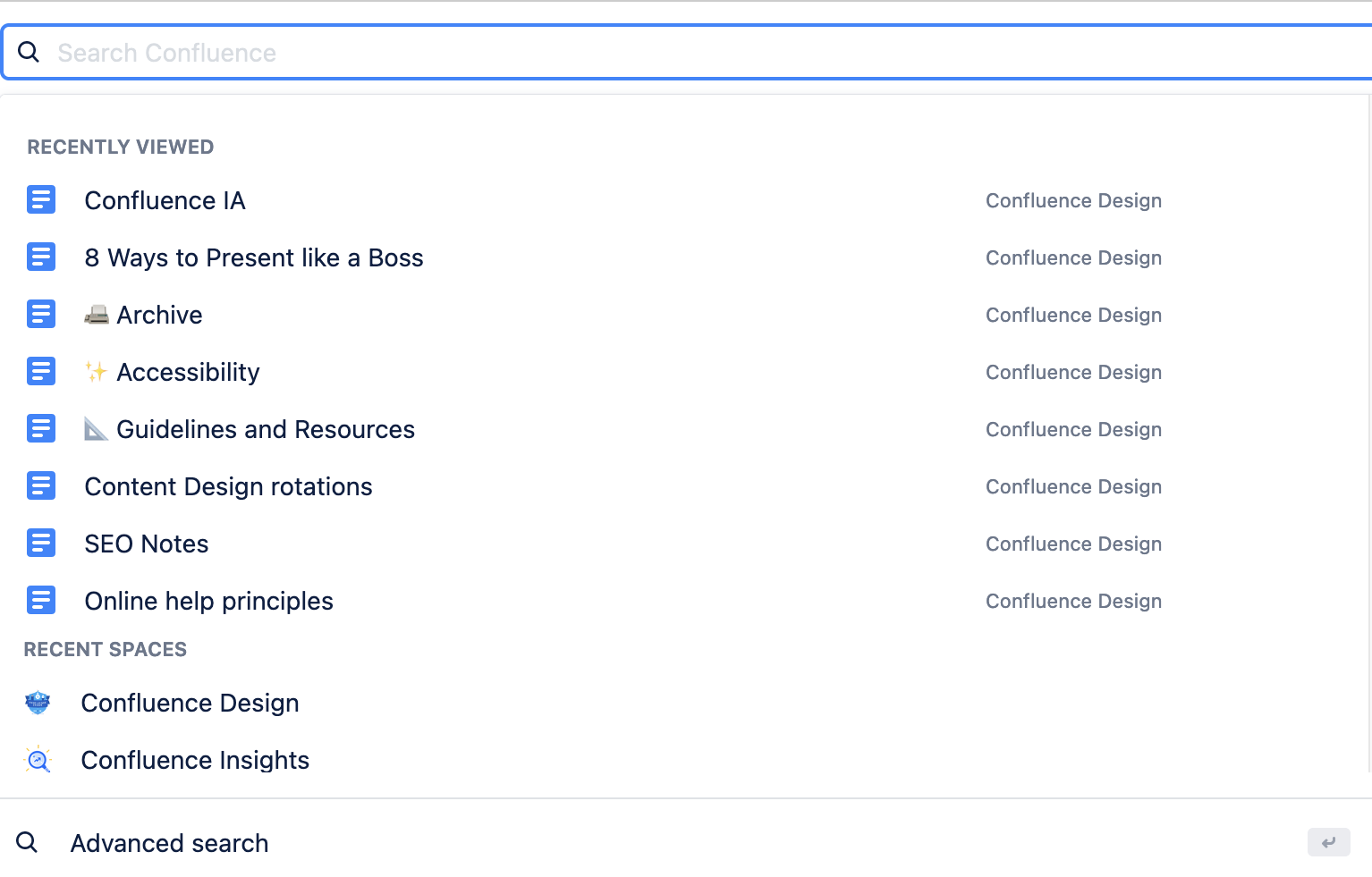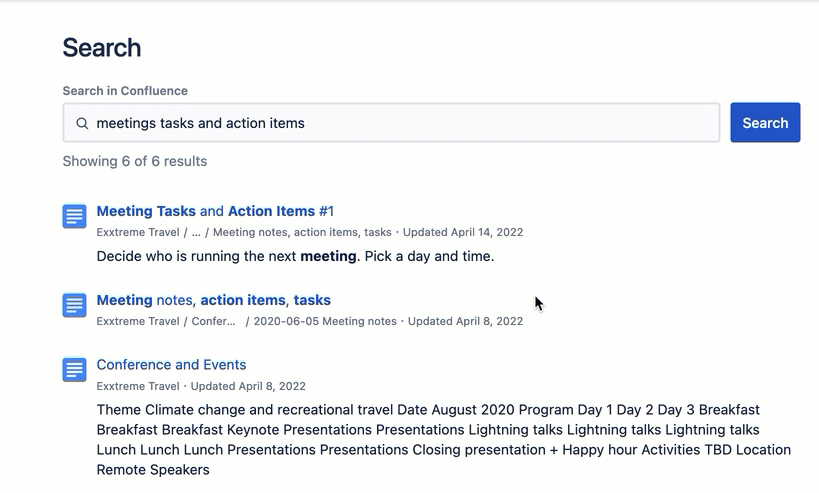Navegar pelo Confluence
Chega de ficar revirando contas de e-mail e pastas compartilhadas.
Quando tudo está no Confluence, é fácil encontrar o que você quer, criar e colaborar em projetos.
Início e áreas da página inicial
Conheça as áreas da página inicial do Confluence para se organizar e trabalhar em um piscar de olhos.
Conheça as áreas da página principal
- Botão da barra lateral esquerda para ver a árvore de páginas
- Início
- Links de navegação globais
- Crie
- Campo de pesquisa
- Notificações
- Ajuda
- Ícone de usuário para perfil e outras configurações
- Editar, colaborar e seguir
- Configurações de permissões e compartilhamento
- Mais ações
- Caminho de hierarquia de trilhas/árvore de páginas
- Instantâneo da página, incluindo informações do visualizador
Quando sua equipe começar a navegar pelo Confluence, você vai perceber uma rápida melhora na eficiência e no trabalho em equipe.
- Comece no painel inicial para encontrar espaços e páginas recentes
- Use o menu na parte superior para alternar entre espaços ou visitar o diretório de pessoas
- Na parte superior, veja também uma lista dos seus apps ou crie uma nova página
- Fique atualizado com comunicados, calendários e o feed de atividades do seu site
Navegue pelo feed para descobrir um baú do tesouro com conteúdo recente e popular
Toque em [ no teclado para mostrar ou ocultar a barra lateral. Depois, basta arrastar e soltar páginas em qualquer lugar na árvore de páginas para reordená-las em um espaço.
Saiba tudo sobre navegação no Confluence:
Assista ao nosso vídeo de introdução: Como navegar no Confluence Cloud
Leia: Abandone sua caixa de entrada e receba notificações do Confluence no Slack
Descubra tudo o que você precisa saber sobre a navegação no Confluence
Práticas recomendadas do Confluence
Saiba como integrar o Confluence com suas ferramentas de negócios preferidas.
Criar uma página nova
Aprenda a criar páginas no Confluence.